Работает с достаточно легко iPhone контактов. Но механизм их импорт или экспорт может запутать обычного пользователя. Поэтому в нашем сегодняшнем уроке мы обсудим, как вы можете создавать, удалять, импортировать и синхронизировать контакты на вашем iPhone. Как восстановить контакты мы писали ранее.
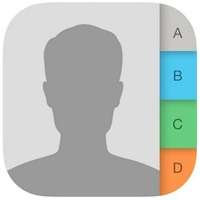

Контакты является отдельным приложением на мобильной платформе iOS. По сути, это обычная книга, которое содержит подробные сведения о каждом человеке.
В списке доступных заполните информацию включает в себя:
1. Имя, фамилия и место жительства.
2. Номер телефона (мобильный, домашний, рабочий).
3. Назначенной мелодии.
4. Адрес электронной почты.
5. Звук сообщения.
6. Режимы вибрации.
7. Адрес.
8. Веб-сайте.
9. Дата рождения.
10. Профили в социальных сетях.
11. Профили в мессенджерах.
12. Примечания.
13. Связанные контакты.
14. Настраиваемые поля с дополнительной информацией.
Существует три основных способа, чтобы создать контакты создать на компьютере непосредственно на мобильное устройство и доступ к Интернету через в Gmail или iCloud.
Создать контакты на вашем компьютере
Пользователи Windows могут создать новый контакт, используя встроенные инструменты операционной системы. Для этого:
1. В Проводнике перейдите в Система-дискПользователиИмя_пользователяконтакты или Пуск, а затем нажмите на ваш счет.
2. В верхней части окна нажмите на кнопку новый контакт.

3. Заполните все необходимые поля.
4. Нажмите на кнопку ОК.
Эта простая последовательность действий позволит создать новый файл с расширением .контакт. Эти файлы содержат информацию о ваших контактах, и могут быть переданы на iPhone через iTunes или отправить по электронной почте.
По механизму Мак ОС Х для создания нового контакта это немного разные вещи. Чтобы создать контакт на платформы Apple необходимо:
1. Откройте приложение «Контакты».
2. Нажмите на + или использовать сочетания клавиш, сочетания клавиш Cmd+Н.
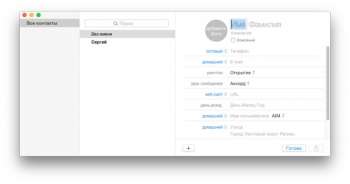
3. Заполните все необходимые поля.
4. Нажмите на кнопку Готово.
После этого карту с контакта вы можете отправить e-mail на iPhone или синхронизировать контакты в iTunes.
Чтобы создать контакты с Gmail
Этот метод имеет несколько преимуществ. Во-первых, есть возможность управлять контактами в реальном времени. Также Google позволяет синхронизировать контакты между различными устройствами, но и между различными платформами, такими как Android и iOS.
1. Перейти к Gmail.com.
2. Войдите в свой аккаунт Google.
3. Нажмите на контакты Gmail.
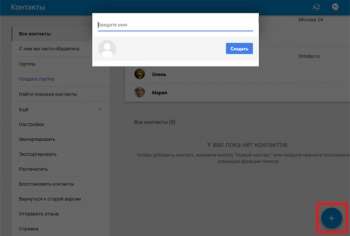
4. Нажмите на кнопку + в правом нижнем углу окна.
5. Заполните необходимые поля и подтвердите создание новой записи.
Создание контактов в интернете с помощью iCloud
Другой способ управлять своими контактами в интернете, работать с iCloud. Веб-сервис, приложение облако это совпадает с мобильных устройств на базе iOS, и это не должно вызвать много пользователей проблемы.
1. Перейти на сайт iCloud.com.
2. Войдите в свой идентификатор Apple.
3. Откройте веб-приложение.
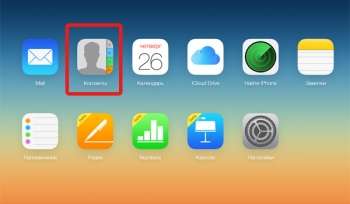
4. В нижней левой части окна, нажмите на кнопку+.
5. В появившемся меню выберите новый контакт.
6. После заполнения всех необходимых полей, и нажмите кнопку Готово.
Кроме того, в приложении «Контакты» в iCloud и позволяет управлять записями, осуществлять их импорт и экспорт, редактирование и так далее. Все возможные приложения доступны из главного меню.
Создать контакты на iPhone
1. Перейдите в контакты или нажмите на телефон и выберите Контакты в нижнем меню.
2. В верхнем правом углу экрана, нажимаем на +.
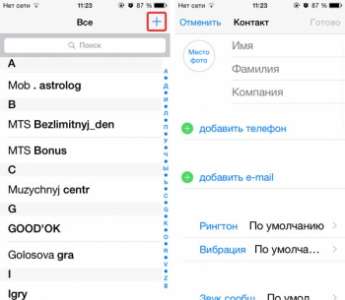
3. Заполнить необходимые поля.
4. Нажмите кнопку «Готово».
Если вам нужно добавить больше деталей, а потом делать контакту на мобильный неудобные устройства. Гораздо проще импортировать записи с компьютера или интернета, при условии, что они уже там. Другой способ заключается в том, чтобы импортировать контакты с SIM-карты.
Как перенести контакты с SIM-карты
1. На мобильном устройстве откройте Настройки.
2. Перейти на e-mail, контакты, календари – контактов.
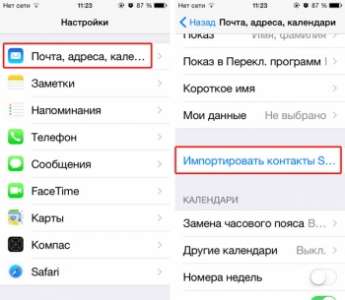
3. Нажмите Импортировать контакты с SIM-карты.
Это самый простой и быстрый способ, чтобы импортировать контакты, но он имеет ряд недостатков. SIM-карты не могут хранить большой объем записей, и есть риск повреждения или отказа в миграции импорт.
Импорт контактов с помощью iTunes
1. Запустите iTunes.
2. Подключите ваше мобильное устройство к компьютеру.
3. Выберите ваш iPhone в списке подключенных устройств и переключитесь на вкладку Подробности.
4. Установите флажок синхронизировать контакты С.
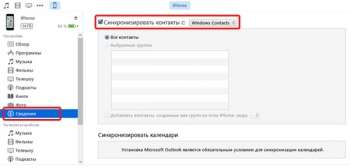
5. Выберите способ синхронизации. В нашем случае это контакты Windows, как мы установили контакты в среде Windows обычным способом.
6. В нижней части страницы перейдите в раздел Дополнительно.
7. Открыть заменить информацию на этом iPhone и проверьте контакты.
8. Нажмите На Кнопку Sync.
Импорт контактов из Gmail
1. На мобильном устройстве, вы можете перейти в Настройки – Почта, контакты, календари.
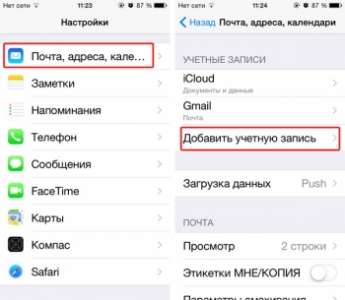
2. Создайте новую запись на счетах.
3. При создании отдельных элементов для синхронизации контактов в Gmail вам необходимо выбрать вкладку «другие».
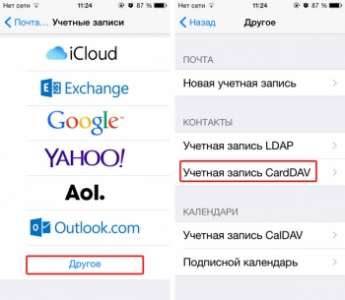
4. Выберите Учетную Запись CardDAV.
5. Заполните поля:
Google.com сервер
Пользователь – ваш адрес электронной почты Gmail
Пароль – пароль для электронной почты
Описание – произвольная метка.
6. Нажмите На Кнопку Далее.
После этого все контакты из Gmail будут переданы на мобильное устройство. Стоит также отметить, что если вы используете почтовый сервис Google все время, не нужно создавать отдельную учетную запись. Достаточно в его настройках, чтобы настроить синхронизацию контактов.
Импорт контактов из iCloud
1. На вашем мобильном устройстве, вы можете пойти в Настройки – Учетная запись iCloud.
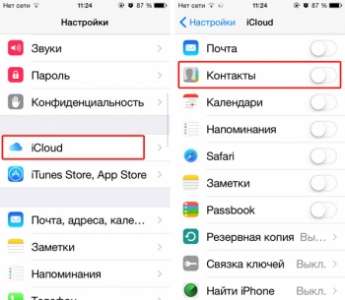
2. Активируйте переключатель рядом с «контакты».
При всем контактам, которые доступны в облаке-услуга будет доступна на iPhone. Недостатки данного способ, то можно увидеть, что там необходимо предварительно загрузить контакты в iCloud и обязательное подключение к интернету.
Синхронизация контактов немного отличаются от импортных, поскольку измерения не переносятся только, но и обменивались ими. Синхронизация записи вы также можете использовать iTunes или Gmail и iCloud. В случае синхронизации является приоритетом для компьютера.
Синхронизация контактов через iTunes
1. Запустите iTunes.
2. Подключите ваш iPhone к компьютеру и выберите его в списке подключенных устройств.
3. Перейдите на вкладку Информация.
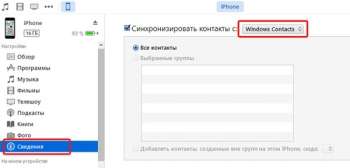
4. Выберите Синхронизировать контакты С.
5. В списке доступных приложений выберите приложение, которое вы хотите синхронизировать ваши контакты. Это может быть Microsoft Outlook или контакты Windows.
Будьте бдительны, полно совмещает запись синхронизации между вашим компьютером и смартфоном, который делает их равными. И в качестве приоритета для PC, которая является неудобный момент. Если программа выбрала там контакты, а затем синхронизировать его будет удалить все контакты из iPhone.
Синхронизация контактов с Gmail и iCloud намного легче. На самом деле, вы включаете его в автоматическом режиме при подключении этих сервисов в настройках iOS. Никаких дальнейших действий не требуется, они будут синхронизированы, когда вы подключены к всемирной паутине.
Один удалить контакты из iPhone
1. На мобильном устройстве откройте приложение Контакты.
2. Выберите запись, требующие удаления.
3. В правом верхнем углу нажмите кнопку Редактировать.
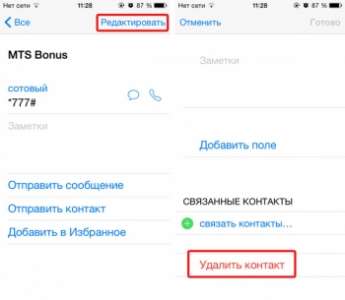
4. В открывшейся вкладке В самом низу нажмите Удалить контакт.
5. Подтвердить удаление.
Чтобы удалить все контакты из iPhone можно с вашей собственной, если вы синхронизировать с пустой библиотекой Outlook или контакты Windows. Вариант, который мы описали ранее. Для этого вам нужно всего лишь подключить устройство к компьютеру и синхронизировать ваши контакты с пустого приложения. Также все контакты будут удалены при восстановлении прошивки iOS. Но в этом случае вы потеряете все личные данные.




